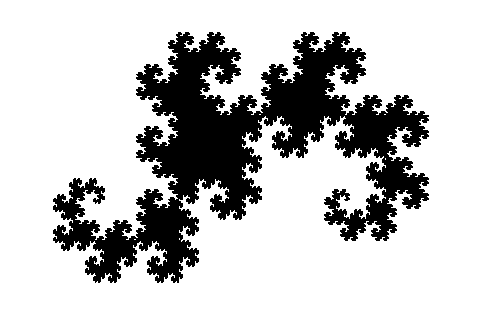Le déploiement est un des points clefs du développement d'une application. C'est le processus permettant la mise à disposition d'une application à des utilisateurs.
Microsoft a réalisé, pour les langages .NET, son outil de déploiement : ClickOnce. Son principal avantage est sa simplicité, aussi bien pour les développeurs que les utilisateurs. Il permet également de mettre à jour de façon simple une application.
Dans ce tutoriel, nous verrons comment déployer son application .NET avec ClickOnce et explorerons de manière un peu avancée ses paramètres.
ClickOnce est utilisable dans tous les langages utilisant le framework .NET. Nous utiliserons dans ce tutoriel un assistant de déploiement propre au VB.NET et au C#. Si vous comptez déployer du Delphi ou du F# par exemple, l'installation sera plus compliquée.
L'assistant publication, que j'utilise ici, est disponible depuis la version 2005 de Visual Studio. Dans ce tutoriel, j'utilise Visual Studio Community 2015, qui est gratuit.
Présentation
ClickOnce, est un framework de déploiement créé par Microsoft en 2005. Il permet aux utilisateurs d'installer une application par un simple clic sur une page web. Il est disponible depuis la sortie du Framework .NET 2.0.
Il fonctionne un peu comme le « Java Web Start » de Java.
ClickOnce offre l'énorme avantage de permettre la mise à jour automatique et intelligente des applications déployées. Lorsque l'utilisateur lance une application ClickOnce, cette dernière vérifie si une nouvelle mise à jour est disponible ; si oui elle propose son installation.
ClickOnce est adapté à applications relativement petites. Ne vous attendez donc pas à le voir faire des miracles avec des jeux XNA ou des grosses applications. 
Remerciements
Merci à artragis d'avoir pris la peine de me conseiller durant la beta et de valider mon tutoriel. 
Le logo du tutoriel provient du Tango Pack (licence Creative Commons BY-NC 3.0 NL)
Mise en place
- Publication de l'application ClickOnce
- Mise à disposition de l'application ClickOnce
- Paramètres basiques
- Gestion des mises à jour
Utilisation avancée
Voilà tout, vous êtes maintenant paré à utiliser ce merveilleux outil de déploiement 
Merci beaucoup d'avoir lu ce tutoriel. Si vous avez quelques questions à poser, n'hésitez pas à le faire dans les commentaires, je m'efforcerai d'y répondre le plus rapidement possible. 
 Déployez votre application .NET avec ClickOnce
Déployez votre application .NET avec ClickOnce